win7系統D盤不能格式化的解決方案
一般情況下,我們從不輕易格式化D盤,但是在什么情況下,我們會選擇格式化D盤呢?如果D盤中的垃圾過多,我們不想一一清理的時候,我們可以選擇格式化D盤,因為相比C盤中的系統垃圾,D盤中的文件沒有那么的重要,實在是很重要的文件,可以在格式化之前提前轉移,格式化之后可以給我們省去不少麻煩。除了清理垃圾之外,我們遇到磁盤無法打開,或者無法讀取的問題,都可以嘗試格式化磁盤,也許問題就會得到解決了。下面小編教大家win7系統不能格式化D盤的解決方案,趕快學起來哦!
步驟
1、可以運行-cmd format d: -u 強行格式化D盤。
2、右擊我的電--屬性--高級--性能設置--高級--虛擬內存更改,在驅動器列表中選選擇虛擬內存存放的分區(D)后點擊“無頁面文件”,單擊“設置”后點擊“確定”
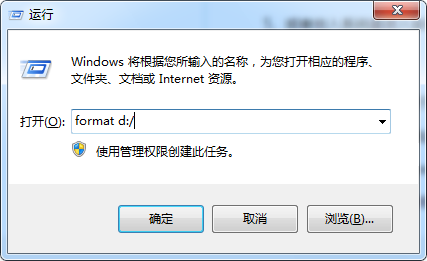
3、然后在開始菜單中選擇“運行并輸入format d:/,等待系統格式化。
4、還可以開機按住F8進安全模式,在安全模式下試試能否格式化。
5、或者放入系統盤進入安裝界面選中D盤,再按D刪除此分區--按L確認刪除后再創建一個分區試試。
知識點:低級格式化被用于指代對磁盤進行劃分柱面、磁道、扇區的操作。現今,隨著軟盤的逐漸退出日常應用,應用新的編址方法和接口的磁盤的出現,這個詞已經失去了原本的含義,大多數的硬盤制造商將低級格式化(Low-Level Formatting)定義為創建硬盤扇區(sector)使硬盤具備存儲能力的操作。現在,人們對低級格式化存在一定的誤解,多數情況下,提及低級格式化,往往是指硬盤的填零操作。
格式化磁盤的確能夠解決我們日常生活中的很多問題,因為格式化之后相當于重新來過,所以是個很好的解決方法,但是我們在格式化之前要慎重選擇,因為容易丟失文件,要先把重要文件轉移再格式化!
相關文章:
1. Win10系統hyper-v與vmware不兼容怎么辦?2. 基于 Ubuntu 的 elementary OS 7 版本發布 附官方下載3. Win11分辨率調到了推薦但還是有黑邊的解決方法4. Win10無法開機怎么用命令提示符修復系統5. Win10系統不能調整任務欄大小怎么辦?Win10系統不能調整任務欄大小的解決方法6. 蘋果 macOS 13.2 開發者預覽版 Beta 2 發布7. Win7窗口最大化后看不到任務欄怎么辦?Win7窗口最大化后看不到任務欄的解決方法8. Win7純凈版沒有USB驅動怎么辦?Win7系統沒有USB驅動解決教程9. 每次重啟Win7系統后打印機都顯示脫機該怎么辦?10. Win10添加Win7共享打印機找不到網絡路徑怎么回事?

 網公網安備
網公網安備